Однако многие сталкиваются с ошибкой We can’t sign you in with this credential because your domain is not available, и это может помешать вам получить доступ к системе.
Если вы также получили эту ошибку, это руководство поможет вам найти практические решения, которые помогут ее исправить.
Почему я получаю ошибку we can’t sign you with this credential because your domain is not available?
Проблемы с сетевым подключением или DNS — обычные виновники. Неправильно настроенная группа пользователей Doman также может вызывать проблемы, равно как и защищенные параметры группы пользователей.
Как исправить ситуацию, когда мы не можем подписать вас с помощью этой учетной записи, потому что ваш домен недоступен?
Прежде чем пробовать другие решения, убедитесь в стабильности соединения и перезагрузите компьютер. Вы также можете обратиться к администратору сети, поскольку вам могут потребоваться права администратора.
1. Правильные настройки DNS-сервера
Нажмите Windows + R, чтобы открыть Запускайте в диалоговом окне введите control и нажмите Enter.
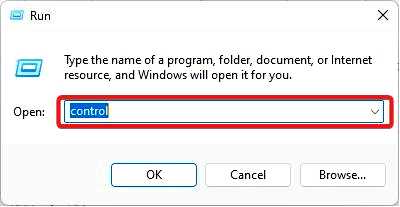
Щелкните Просмотр состояния сети и задач.
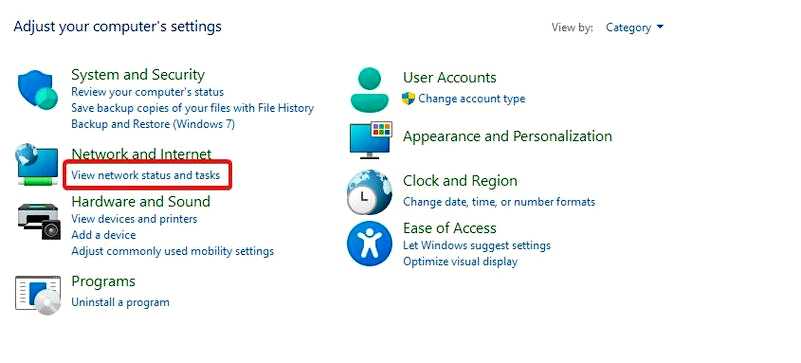
Выберите Изменить настройки адаптера на левой панели.
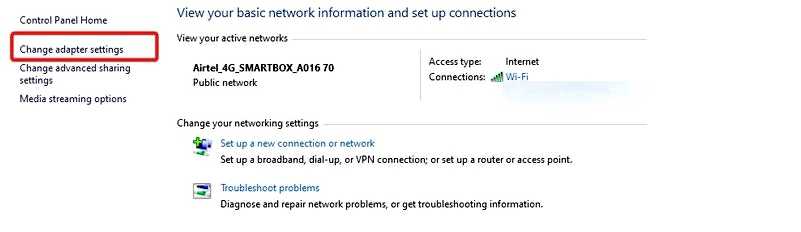
Нажмите Протокол Интернета версии 4 TCP/IP и нажмите кнопку Свойства.
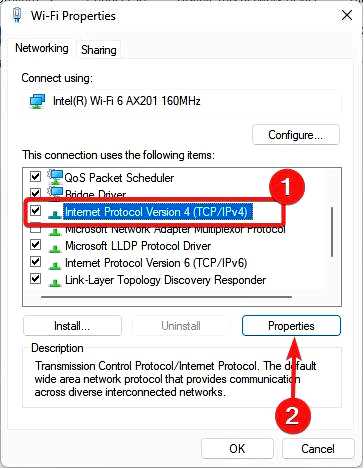
В разделе Адреса DNS-серверов убедитесь, что в разделе Предпочитаемый DNS-сервер и Альтернативный DNS-сервер установлены правильные DNS-серверы. Вы можете использовать значения, указанные ниже, соответственно:
8.8.8.8
8.8.4.4
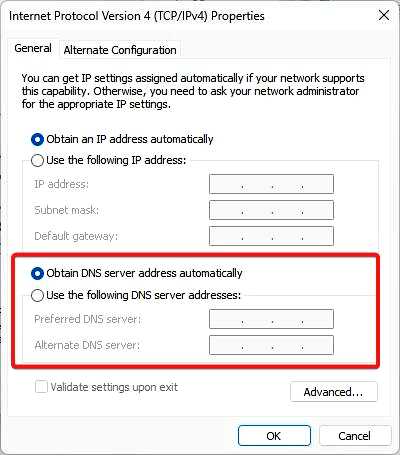
Это должно устранить ошибку: мы не можем подписать вас с помощью этой учетной записи, потому что ваш домен недоступен.
2. Изменить Не кэшировать логины
Нажмите Windows + R, чтобы открыть окно Запустите диалоговое окно, введите secpol.msc и нажмите Enter.
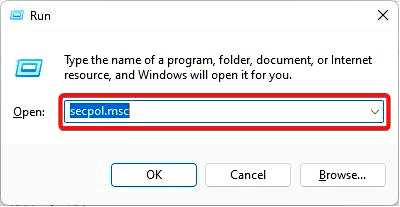
Перейдите по адресу Параметры безопасности, Локальные политики и Параметры безопасности.
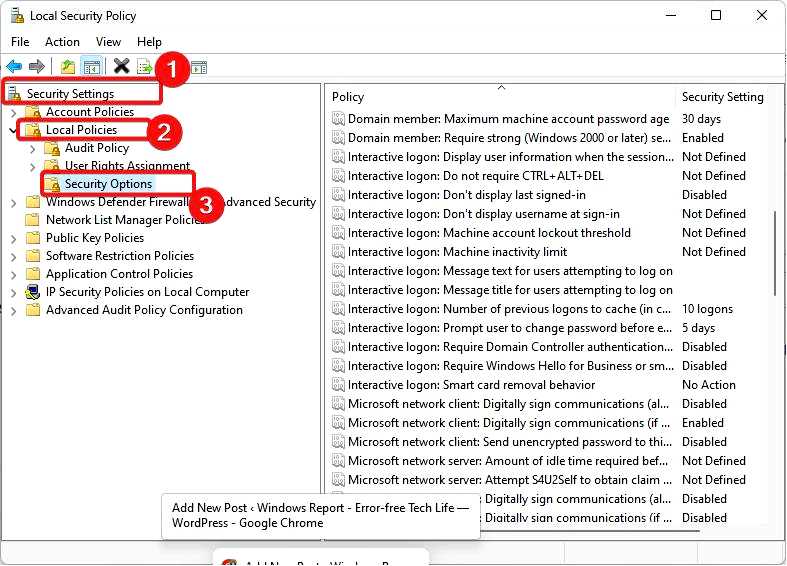
Справа дважды щелкните Интерактивный вход в систему: Количество предыдущих входов в систему для кэширования.
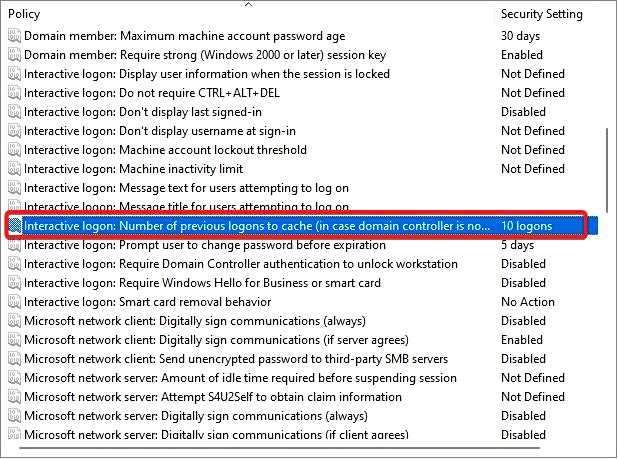
Измените значение Cache на 0.
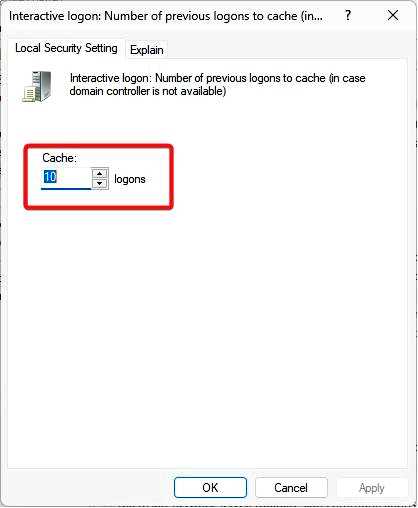
И наконец, проверьте, не появляется ли ошибка "Мы не можем подписать вас с помощью этой учетной записи, потому что ваш домен недоступен". Подробнее об этой теме
Не удалось выполнить постановку метаданных: Вот как это исправить
Msxml4.Пропала dll: 8 быстрых способов исправить
Командная строка Windows генерирует случайный пароль [решено]
Экран блокировки Windows на другом языке: Как изменить
CcmSetup Failed с кодом ошибки 0x80004005 [Решено]
3. Создать новую учетную запись пользователя
Нажмите Windows + I, чтобы открыть окно Настройки приложение. На левой панели нажмите Учетные записи а затем выберите Другие пользователи справа.
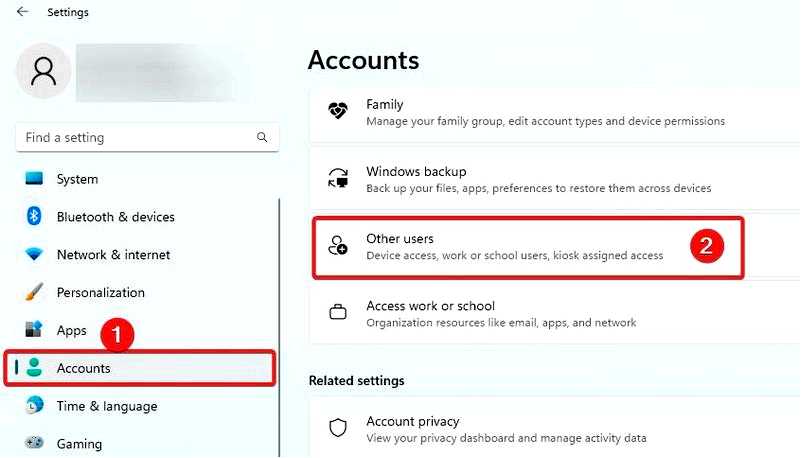
Нажмите кнопку Добавить учетную запись кнопка.
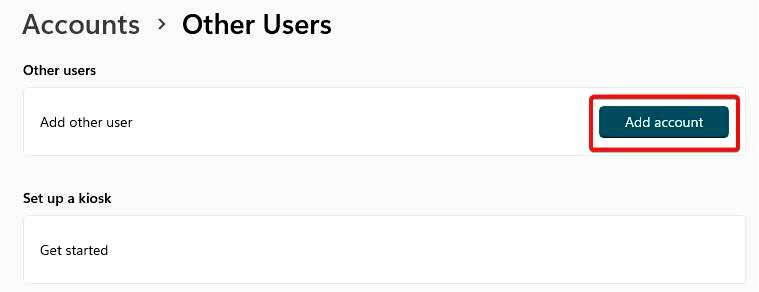
Выберите У меня нет данных для входа этого человека, затем выберите Добавить пользователя без учетной записи Microsoft на следующей странице.
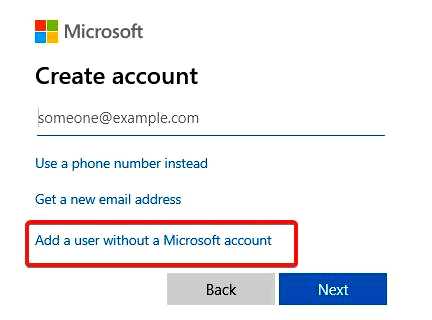
Заполните форму и нажмите кнопку Далее.
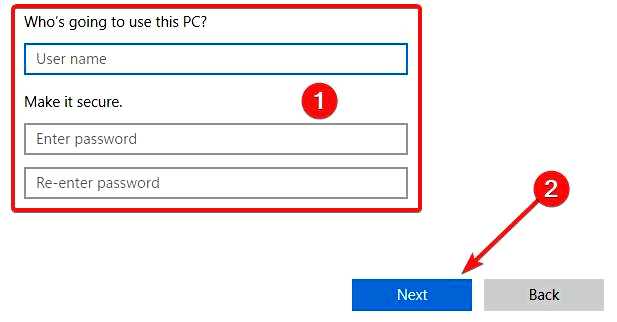
Разверните только что созданного пользователя, нажав на маленькую стрелку в правом углу, и выберите Изменить тип учетной записи.
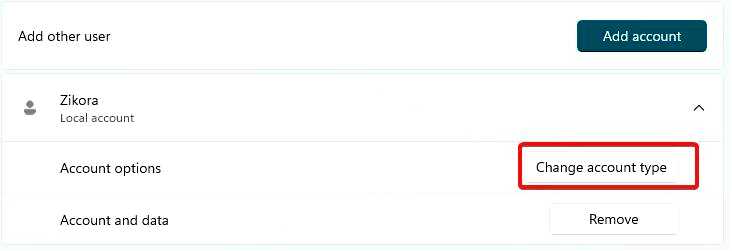
Выберите Администратор из выпадающего списка и нажмите OK.
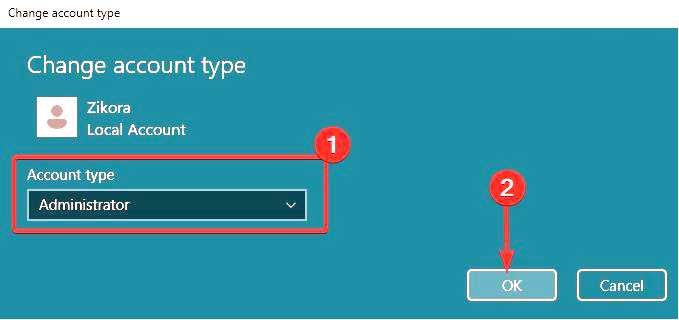
4. Удалить поврежденный профиль
Нажмите Windows + R, чтобы открыть окно Запустите В диалоговом окне введите regedit и нажмите Enter.
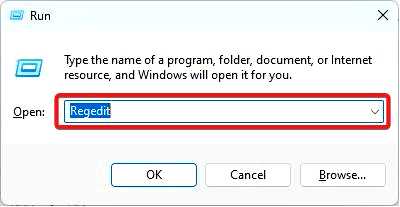
Перейдите по указанному ниже пути:
Компьютер\HKEY_LOCAL_MACHINE\SOFTWARE\Microsoft\Windows NT\CurrentVersion\ProfileList
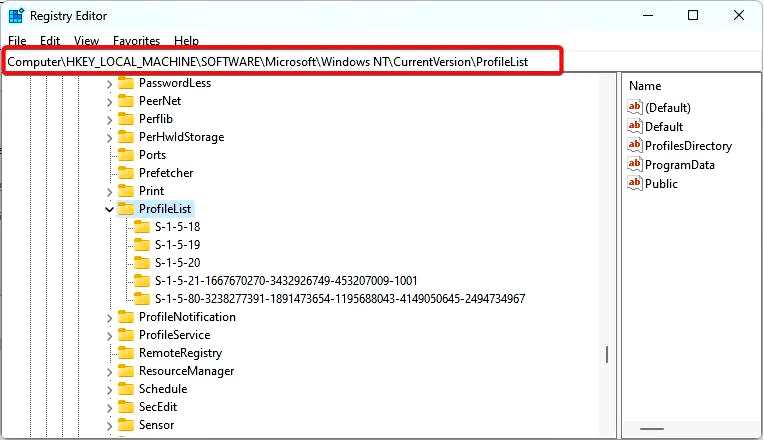
Если есть ключ с .bak расширение, найдите любые другие дубликаты с таким же именем, но без расширения и удалите их.
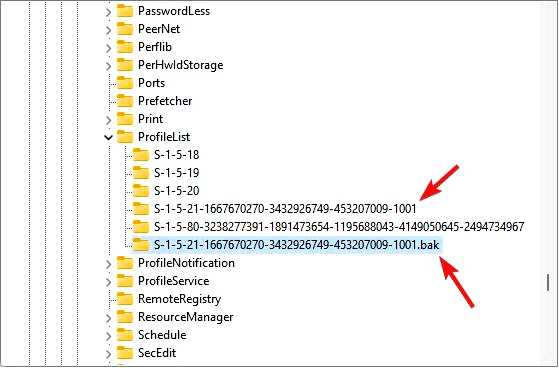
Проверьте, устраняет ли это ошибку.
Вот и все. Любое из этих решений поможет решить проблему: мы не можем подписать вас с помощью этих учетных данных, поскольку ваш домен недоступен.
Эти решения помогут вам, если пароль Windows 11 не работает или если метод входа в систему не разрешен.
Это не единственная проблема, с которой вы можете столкнуться, пользователи сообщали о недоступности сервера входа в Windows и сообщении Enter network credentials, но об этом мы рассказывали в другом руководстве.
И наконец, пожалуйста, сообщите нам, что вам помогло, в разделе комментариев ниже.
